كيفية التسجيل في الإصدار التجريبي من PS5
نشرت: 2022-02-11لدى Sony برنامج تجريبي للمستخدمين الذين يرغبون في تجربة بعض آخر تحديثات PS5 مبكرًا. يتيح البرنامج للاعبين فرصة تجربة بعض الميزات التجريبية والقادمة قبل أن تصبح متاحة لعامة الناس.
إذا كنت تبحث عن فرصة للتحقق من أحدث وأروع الميزات التي يقدمها PS5 ، فربما ترغب في التحقق من البرنامج التجريبي.
يجب أن يكون لديك حساب PSN صالح للتسجيل في برنامج PlayStation التجريبي. بمجرد التسجيل ، سترسل لك الشركة رسالة بريد إلكتروني إذا قررت قبولك في البرنامج. اتبع الخطوات أدناه للتسجيل.
إليك كيفية التسجيل في برنامج Sony PS5 beta
إذا كنت مهتمًا ببرنامج PS5 التجريبي ، فيجب أن يكون عمرك 18 عامًا أو أكثر وتعيش في الولايات المتحدة أو كندا أو اليابان أو المملكة المتحدة أو ألمانيا أو فرنسا للتسجيل في الإصدار التجريبي. إليك كيفية التسجيل:
توجه إلى صفحة الاشتراك في PlayStation Beta وانقر فوق تسجيل في الأعلى
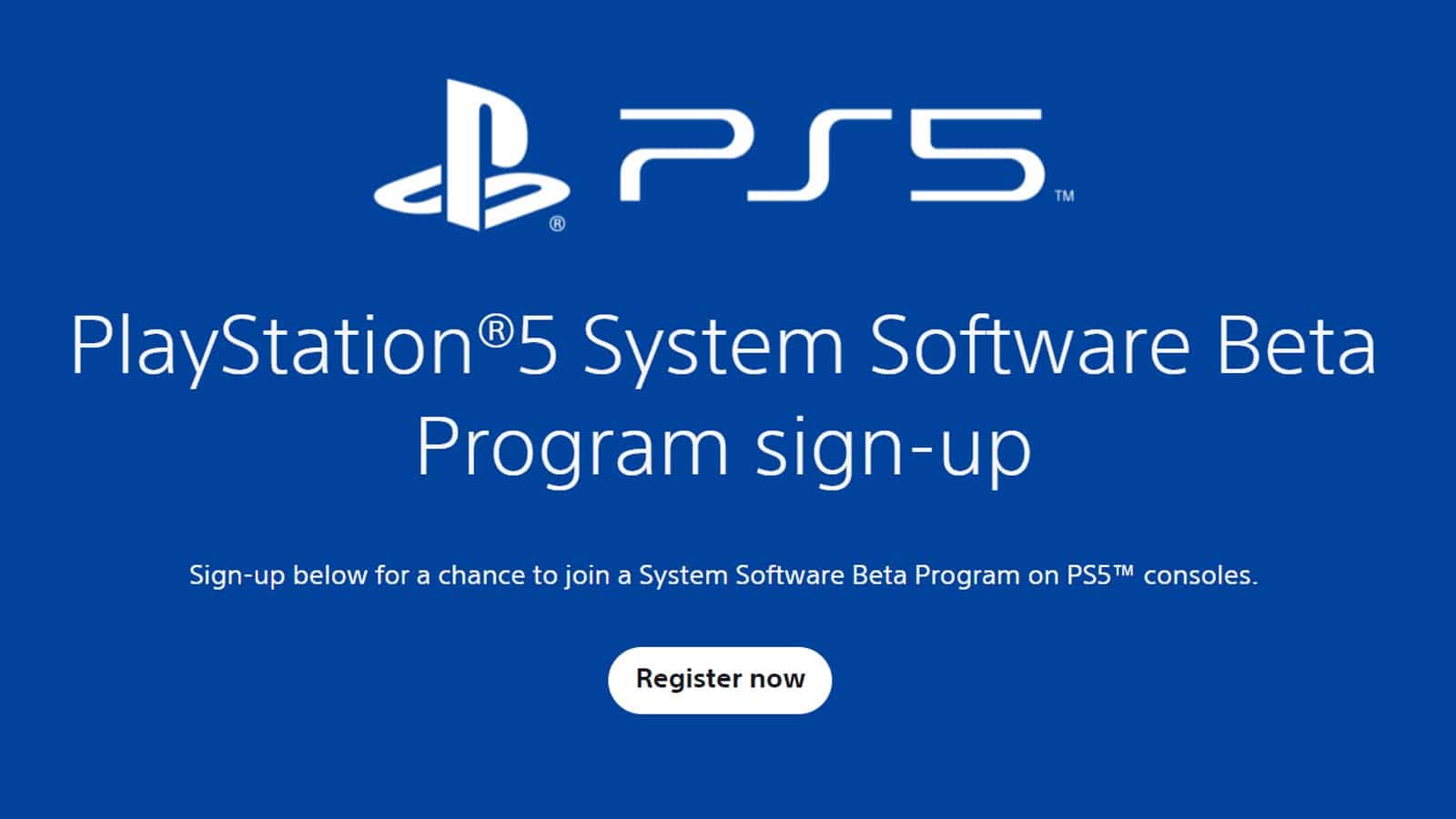
من هناك ، سيُطلب منك تسجيل الدخول إلى حساب PlayStation الخاص بك
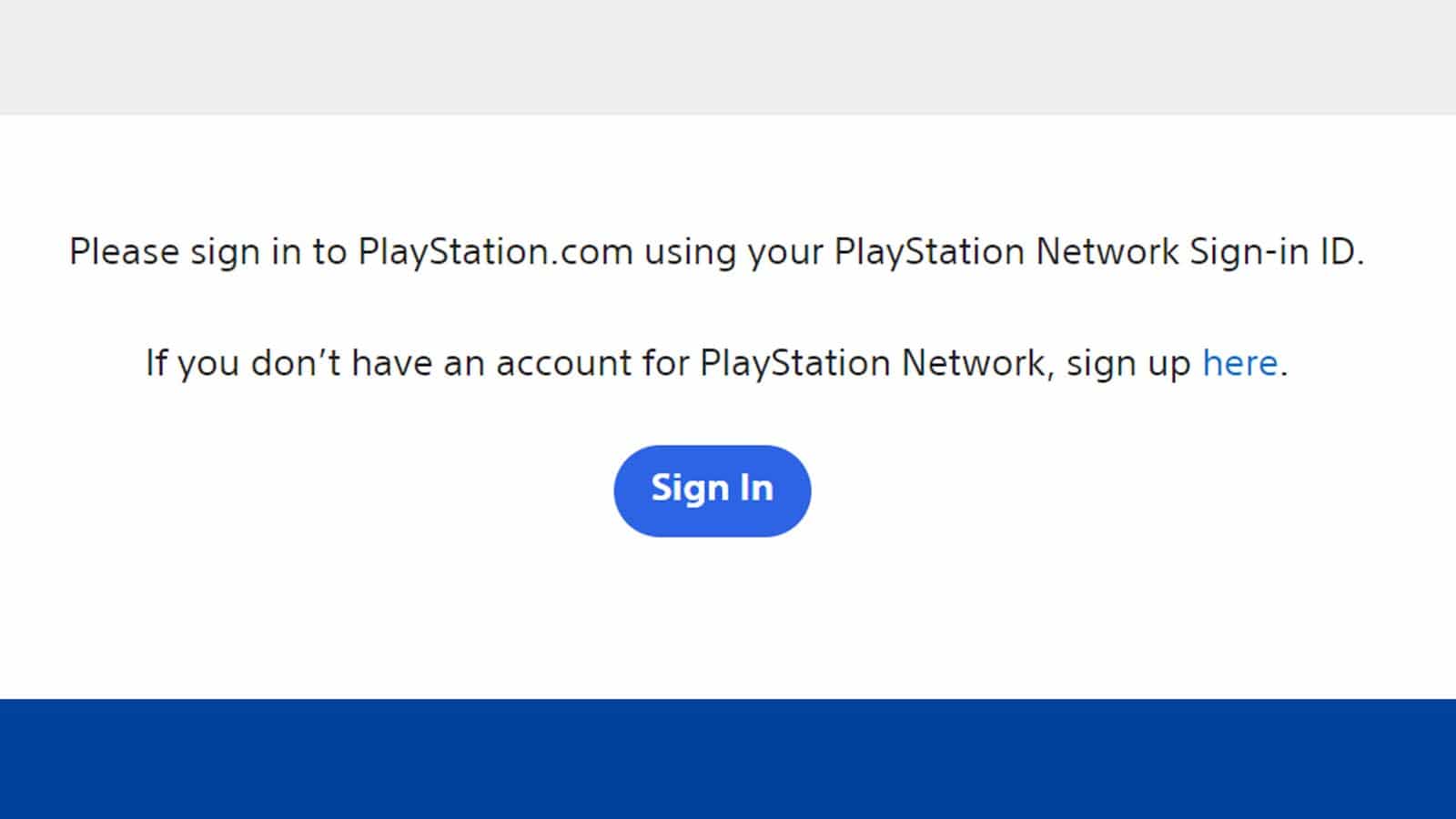
بمجرد تسجيل الدخول ، ستتم إعادة توجيهك إلى الصفحة الرئيسية حيث يمكنك تحديد تسجيل للتسجيل في الإصدار التجريبي
بمجرد الانتهاء من هذه الخطوات ، سيتم تسجيلك للوصول المحتمل إلى برنامج PS5 beta.
نقول "ممكن" لأن التسجيل في الإصدار التجريبي لا يضمن لك الوصول. لا يزال الإصدار التجريبي من PS5 متاحًا فقط من الناحية الفنية. لذا فإن القيام بذلك يظهر فقط لشركة Sony أنك مهتم بالمشاركة في الإصدار التجريبي.
ما نوع الميزات التي تحصل عليها مع PS5 beta؟
يحصل المستخدمون الذين تقبلهم الشركة في برنامج PS5 التجريبي على ميزة رائعة. إذا تم قبولها ، فستتمكن من اختبار أحدث ميزات PS5 من Sony قبل أن يتم صقلها تمامًا لأي شخص آخر. فيما يلي بعض ميزات PS5 التي ظهرت لأعضاء الإصدار التجريبي أولاً حتى الآن:
- مساحة تخزين قابلة للتوسيع - كان أعضاء PS5 beta أول من لديه القدرة على إضافة المزيد من التخزين باستخدام فتحة M.2 SSD القابلة للتوسيع في PS5
- تحسينات الواجهة - أعضاء بيتا هم عمومًا أول من يتلقى أي تحسينات لواجهة المستخدم
- مرحبًا PlayStation - جاءت القدرة على التحكم في وحدة تحكم PS5 باستخدام أمر التنبيه "Hey PlayStation" لأعضاء الإصدار التجريبي من PS5 أولاً
- إمكانية وصول محسّنة - يمنح الوصول إلى الإصدار التجريبي المستخدمين نظرة أولية على ميزات إمكانية الوصول الجديدة ، مثل لغات قارئ الشاشة الإضافية وخيارات الصوت المختلفة
يتلقى أعضاء Beta أحيانًا تحديثات للميزات قبل أي شخص آخر بأسابيع. لذلك يمكنك أن تكون من بين أول من يختبر آخر التحديثات التي يقدمها PlayStation.
هل برنامج PS5 beta آمن؟
بقدر ما تذهب الإصدارات التجريبية ، فإن برنامج PS5 آمن نسبيًا. كانت شركة Sony موجودة منذ فترة طويلة وتدرك الشركة أن تحديثاتها يجب أن تكون خالية من الأخطاء قدر الإمكان ، حتى في البرنامج التجريبي.
ومع ذلك ، فإن أي نوع من أنواع بيتا يحمل نوعًا من المخاطرة للمستخدمين. لهذا السبب نوصيك دائمًا بعمل نسخة احتياطية من وحدة التحكم PS5 الخاصة بك قبل تثبيت تحديثات بيتا الجديدة.
كيفية عمل نسخة احتياطية من وحدة التحكم الخاصة بك قبل التحديث إلى الإصدار التجريبي من PlayStation 5
إذا كنت تخطط لتثبيت تحديث برنامج بيتا الثابت من برنامج PS5 beta ، فمن الأفضل عمل نسخة احتياطية من وحدة التحكم الخاصة بك أولاً.
ستحتاج إلى التأكد من أنك تستخدم جهاز تخزين به مساحة كافية مهما كانت كمية البيانات التي تبحث عنها لعمل نسخة احتياطية. إذا كنت تخطط لإجراء نسخ احتياطي للألعاب بأكملها ، فإننا نوصي بالذهاب إلى جهاز تخزين أكبر بدلاً من محرك أقراص USB. إليك كيفية إكمال النسخ الاحتياطي:
- قم بتوصيل جهاز تخزين بجهاز PS5 الخاص بك عبر USB
- انتقل إلى الإعدادات وحدد النظام
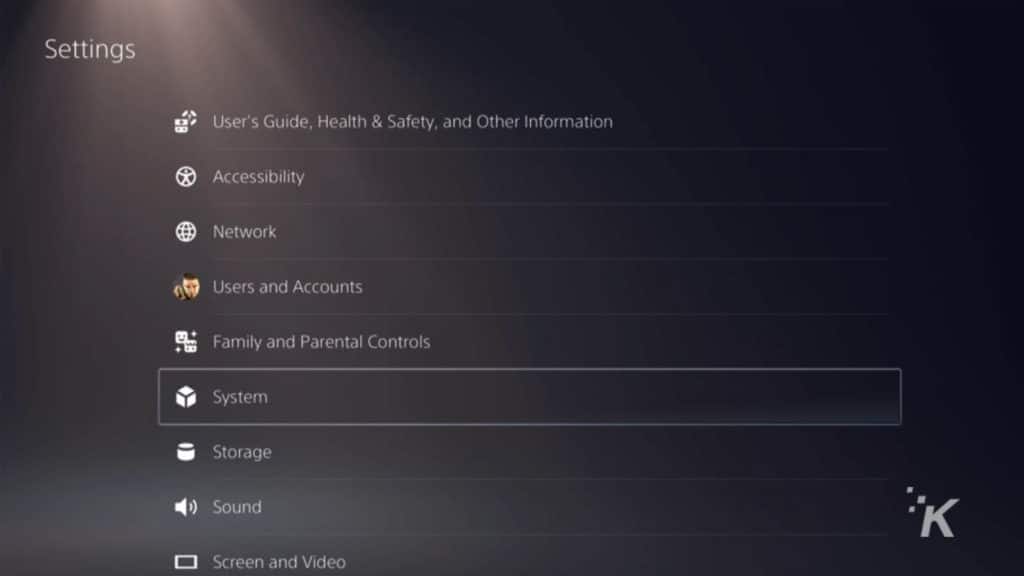
- في علامة التبويب System Software ، حدد Back Up and Restore ثم Back Up Your PS5
- حدد البيانات (الألعاب ، والحفظ ، والإعداد ، وما إلى ذلك) التي تريد نسخها احتياطيًا وحدد التالي
- أدخل وصفًا إذا كنت تريد وحدد النسخ الاحتياطي
- ستبدأ العملية وسيُعاد تشغيل PS5 عدة مرات
- حدد " موافق " عندما ترى شاشة تفيد بأن النسخ الاحتياطي مكتمل
بمجرد نسخ بيانات PS5 احتياطيًا ، ستكون في مأمن من أي ضرر محتمل ناتج عن تحديثات بيتا الجديدة. إذا واجهت مشكلات بعد التحديث ، فيمكنك دائمًا استعادة النسخة الاحتياطية التي قمت بإنشائها. يمكنك التحقق من صفحة دعم Sony هنا لمعرفة المزيد حول النسخ الاحتياطي واستعادة وحدة التحكم PS5 الخاصة بك.

كيفية تثبيت تحديثات بيتا PS5
بمجرد الانتهاء من النسخ الاحتياطي وقبولك Sony في برنامج PS5 التجريبي ، ستحتاج بالفعل إلى تثبيت تحديثات الإصدار التجريبي. خطوتك الأولى هي اتباع الإرشادات التي ترسلها Sony في رسالة التأكيد الإلكترونية لتسجيل حسابك. بعد ذلك ، سترغب في العودة إلى الإعدادات لتثبيت التحديث.
- انتقل إلى الإعدادات وحدد النظام
- في علامة تبويب برنامج النظام ، حدد إعدادات وتحديث برامج النظام
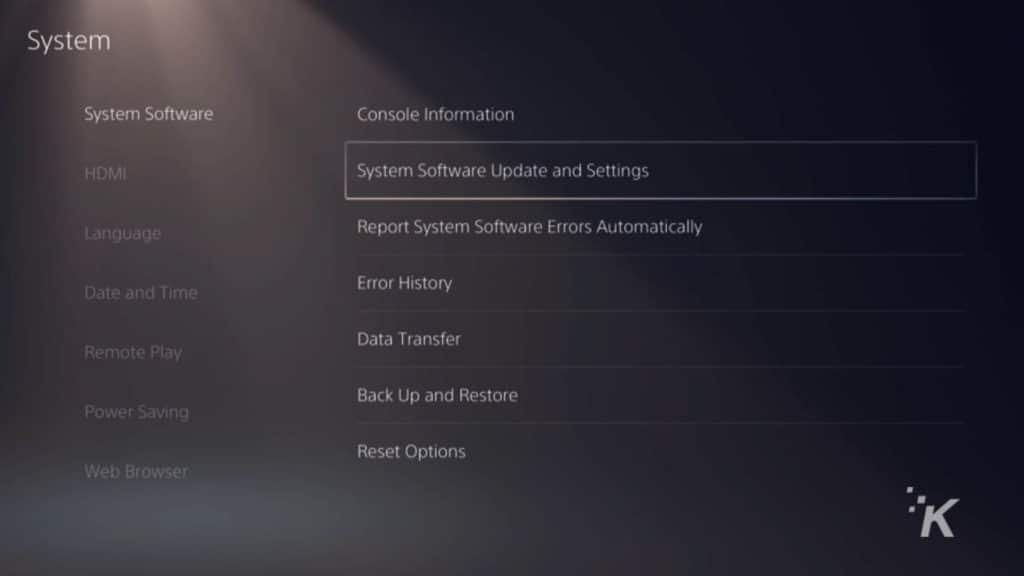
- حدد تحديث برنامج النظام (يجب أن يكون نسخة تجريبية بعد قبول Sony لحسابك في البرنامج التجريبي)
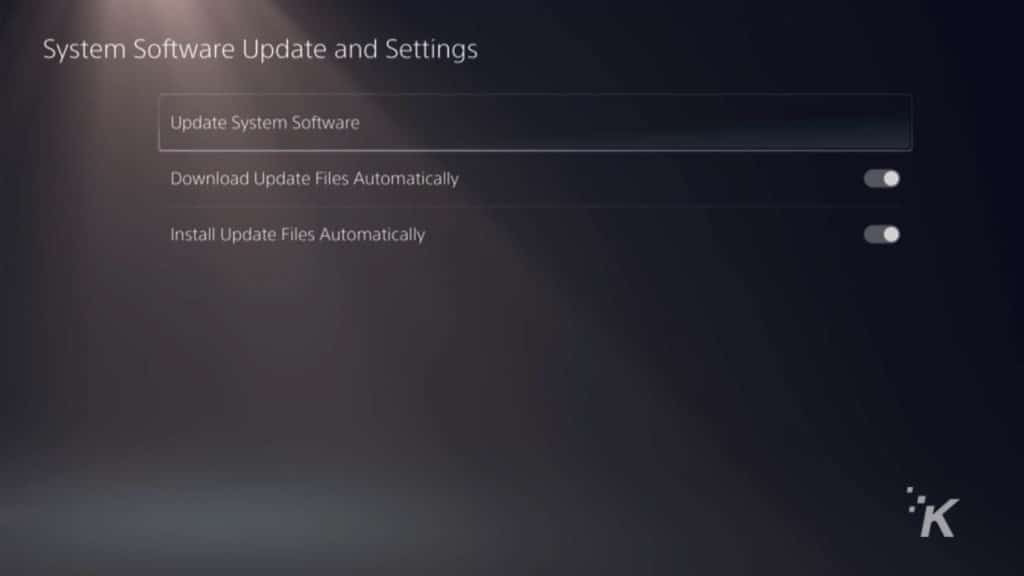
بعد ذلك ، ستقوم وحدة التحكم الخاصة بك بتنزيل التحديث التجريبي. بعد ذلك ستكون جاهزًا لاختبار أحدث ميزات PS5.
كيفية إزالة تثبيت التحديث
إذا وجدت أن تحديثًا معينًا للبرنامج الثابت بيتا يسبب مشاكل في وحدة التحكم الخاصة بك ، فهناك حل أسهل من مجرد استعادة النسخة الاحتياطية على الفور. تجعل Sony من السهل نسبيًا على المستخدمين إلغاء الاشتراك وإلغاء تثبيت أي تحديثات بيتا للبرامج الثابتة.
- انتقل إلى الإعدادات وحدد النظام
- في علامة تبويب برنامج النظام ، حدد إعدادات وتحديث برامج النظام
- حدد الخيار الجديد الذي يشير إلى التوقف عن استخدام الإصدار التجريبي
بمجرد تحديد هذا الخيار ، ستقوم وحدة التحكم PS5 بإلغاء تثبيت الإصدار التجريبي وإعادة تثبيت الإصدار الثابت من البرنامج الثابت PS5. ويمكنك دائمًا العودة واختيار تثبيت الإصدار التجريبي مرة أخرى بمجرد أن تصدر Sony بنية أكثر استقرارًا.
وهذا كل ما تحتاج لمعرفته عند التسجيل وتجربة برنامج سوني PS5 التجريبي. إذا كنت شخصًا يحب تجربة أحدث الميزات التي يجب أن تقدمها وحدة التحكم في أقرب وقت ممكن ، فأنت تريد الاشتراك في الإصدار التجريبي من PS5 في أقرب وقت ممكن.
فقط تأكد من أنك حريص وذكي بشأن عمل نسخة احتياطية من وحدة التحكم الخاصة بك. يمكن دائمًا أن يتسبب أي نوع من التحديثات التجريبية في حدوث مشكلات على جهازك.
هل لديك أي أفكار حول هذا؟ أخبرنا أدناه في التعليقات أو انقل المناقشة إلى Twitter أو Facebook.
توصيات المحررين:
- كيفية توصيل حساب PlayStation Network الخاص بك بـ Discord
- هل يمكنني استخدام Oculus Quest 2 الخاص بي مع جهاز PlayStation الخاص بي؟
- مقارنة بين PlayStation 5 Standard والإصدار الرقمي - أيهما أفضل بالنسبة لك؟
- هل يمكن وضع PlayStation 5 على جانبه؟
فقط تنبيه ، إذا اشتريت شيئًا من خلال روابطنا ، فقد نحصل على حصة صغيرة من البيع. إنها إحدى الطرق التي نبقي الأضواء مضاءة هنا. اضغط هنا للمزيد.
